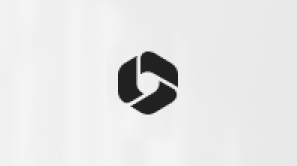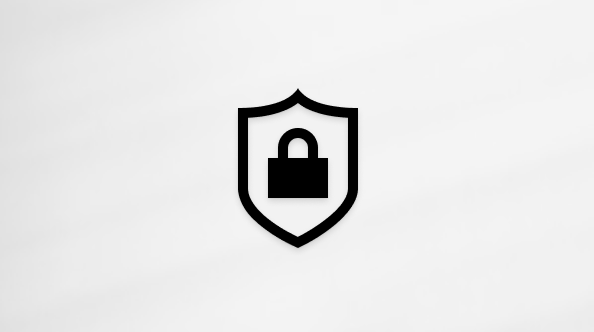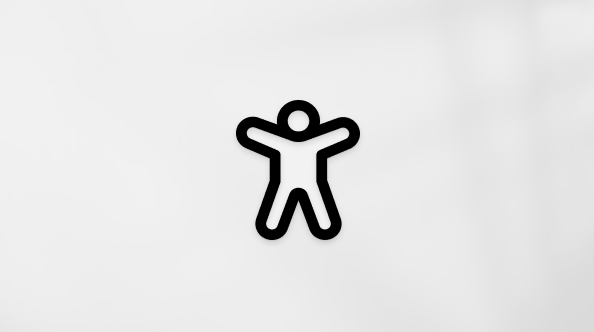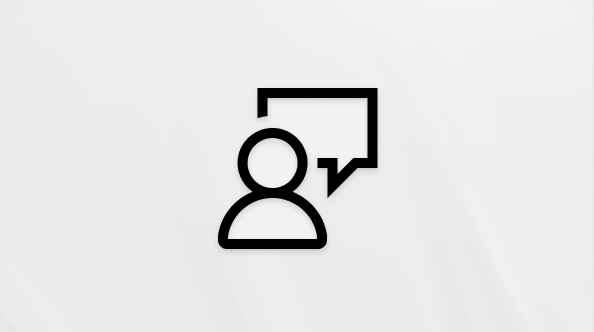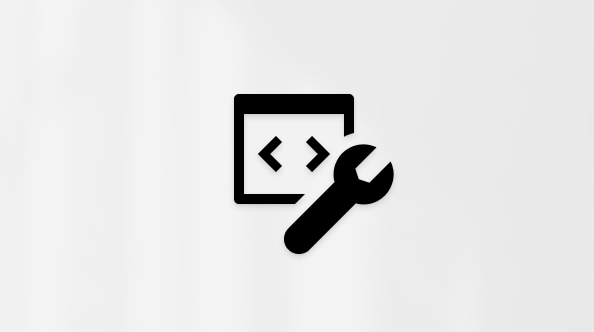Excel biedt u de mogelijkheid om uw werk te beveiligen, of het nu is om te voorkomen dat iemand een werkmap opent zonder wachtwoord, om alleen-lezen toegang te verlenen tot een werkmap of zelfs alleen maar om te voorkomen dat u per ongeluk formules verwijdert. In dit onderwerp bespreken we de verschillende manieren waarop u de basisopties voor het beveiligen en het distribueren van Excel-bestanden kunt gebruiken.
Waarschuwing:
-
Als u uw wachtwoord niet meer weet, kan Microsoft dit niet voor u opvragen.
-
U moet er niet vanuit gaan dat omdat u een werkmap of werkblad beveiligt met een wachtwoord dat het veilig is, u altijd twee keer moet nadenken voordat u Excel-werkmappen distribueert die gevoelige persoonlijke gegevens kunnen bevatten, zoals creditcardnummers, burgerservicenummer en werknemersidentificatie, om er maar een paar te noemen.
-
Beveiliging op werkbladniveau is niet bedoeld als een beveiligingsfunctie. Hiermee wordt voorkomen dat gebruikers vergrendelde cellen op het werkblad wijzigen.
Hieronder worden de verschillende opties beschreven die beschikbaar zijn voor het beschermen van uw Excel-gegevens:
-
Bestandsniveau: Dit verwijst naar de mogelijkheid om het Excel-bestand te vergrendelen door een wachtwoord in te stellen, zodat gebruikers het niet kunnen openen of wijzigen. U hebt hier vijf keuzes:
-
Bestandsversleuteling: Als u deze optie kiest, kunt u een wachtwoord opgeven en het Excel-bestand vergrendelen. Hiermee voorkomt u dat andere gebruikers het bestand kunnen openen. Zie Een Excel-bestand beveiligen voor meer informatie.
-
Een wachtwoord instellen om een bestand te openen of te wijzigen: U geeft een wachtwoord op om een bestand te openen of te wijzigen. Gebruik deze optie als u verschillende gebruikers alleen-lezen-toegang of bewerkingstoegang moet geven. Zie Een Excel-bestand beveiligen voor meer informatie.
-
Markeren als Definitief: Gebruik deze optie als u het Excel-bestand wilt markeren als de definitieve versie en wilt voorkomen dat verdere wijzigingen worden aangebracht door andere gebruikers. Zie Een document beveiligen met een wachtwoord voor meer informatie.
-
Beperkte toegang: Als uw organisatie machtigingen heeft ingesteld via Information Rights Management (IRM), kunt u een van de beschikbare IRM-machtigingen op het document toepassen. Zie Een document beveiligen met een wachtwoord voor meer informatie.
-
Digitale handtekening: U kunt digitale handtekeningen toevoegen aan het Excel-bestand. Zie Een digitale handtekening voor Microsoft 365-bestanden toevoegen of verwijderen voor meer informatie.
Opmerking: Als u een digitale handtekening wilt toevoegen, hebt u een geldig certificaat van een certificeringsinstantie (CA) nodig.
-
-
Werkmapniveau: U kunt de structuur van uw werkmap vergrendelen door een wachtwoord op te geven. Als u de werkmapstructuur vergrendelt, voorkomt u dat andere gebruikers werkbladen kunnen toevoegen, verplaatsen, verwijderen, verbergen of de naam ervan kunnen wijzigen. Zie Een werkmap beveiligen voor meer informatie over het beveiligen van werkmappen.
-
Werkbladniveau: Met beveiliging op werkbladniveau kunt u bepalen hoe een gebruiker in werkbladen kan werken. U kunt opgeven wat een gebruiker precies kan doen in een werkblad en ervoor zorgen dat de bewerkingen geen gevolgen hebben voor de belangrijke gegevens in het werkblad. U kunt opgeven dat een gebruiker alleen rijen en kolommen kan toevoegen, of alleen kan sorteren en AutoFilter kan gebruiken. Nadat de beveiliging van het werkblad is ingeschakeld, kunt u andere elementen beveiligen, zoals cellen, bereiken, formules en ActiveX- of formulierbesturingselementen. Zie Een werkblad beveiligen voor meer informatie over het beveiligen van werkbladen.
Welk niveau van bescherming moet ik gebruiken?
-
Gebruik beveiliging op bestandsniveau om te beheren welk niveau van toegang gebruikers tot een Excel-bestand moeten hebben. Stel dat u een wekelijks statusrapport van uw teamleden bijhoudt in een Excel-bestand. U wilt niet dat iemand buiten uw team het bestand zelfs maar kan openen. Er zijn twee opties beschikbaar:
-
Als u niet wilt dat anderen uw bestand openen: U kunt het Excel-bestand versleutelen. Dit is de meest gebruikte techniek. Dit betekent in feite dat u het vergrendelt met een wachtwoord en niemand behalve u kunt het openen.
-
Als u alleen-lezen-toegang of bewerkingstoegang wilt inschakelen voor verschillende gebruikers: Wellicht wilt u dat de managers in uw team het wekelijkse statusrapport kunnen bewerken, maar mogen teamleden het alleen maar lezen. U kunt het Excel-bestand beveiligen door twee wachtwoorden in te stellen: één om het bestand te openen en het andere om het bestand te wijzigen. Vervolgens kunt u de betreffende wachtwoorden delen met het team, afhankelijk van het toegangsniveau dat zij moeten hebben.
-
-
Gebruik beveiliging op werkmapniveau om te bepalen hoe gebruikers moeten werken met werkbladen in de structuur van de werkmap. Stel dat uw werkmap met het statusrapport meerdere werkbladen heeft, waarbij elk werkblad de naam van een teamlid heeft. U wilt ervoor zorgen dat teamleden gegevens kunnen toevoegen aan hun eigen werkblad, maar geen andere werkbladen in de werkmap kunnen wijzigen, nieuwe werkbladen kunnen toevoegen of werkbladen in de werkmap kunnen verplaatsen.
-
Gebruik beveiliging op werkbladniveau om te bepalen hoe gebruikers binnen een afzonderlijk werkblad moeten werken. Stel dat elk werkblad in uw werkmap met het statusrapport gegevens bevat die hetzelfde zijn op alle werkbladen, zoals een veldnamenrij of een specifieke rapportindeling, en u eigenlijk niet wilt dat iemand dit kan wijzigen. Door het werkblad te beveiligen, kunt u opgeven dat gebruikers alleen bepaalde functies in een werkblad kunnen uitvoeren. U kunt bijvoorbeeld gebruikers de mogelijkheid bieden om gegevens in te voeren, maar ervoor zorgen dat ze geen rijen of kolommen kunnen verwijderen, of dat ze alleen hyperlinks kunnen invoegen of gegevens kunnen sorteren.
U kunt een of meer beschermingsniveaus gebruiken voor uw Excel-gegevens, afhankelijk van uw behoeften of de behoeften van uw organisatie. U kunt alle beschikbare opties of een combinatie van de opties gebruiken, afhankelijk van het niveau van beveiliging dat u voor uw Excel-gegevens wilt gebruiken. U kunt bijvoorbeeld een gedeeld Excel-bestand versleutelen, maar ook beveiliging op werkmap- en werkbladniveau inschakelen, terwijl u voor een persoonlijke werkmap alleen werkbladbeveiliging gebruikt om te voorkomen dat u per ongeluk formules verwijdert.
Meer hulp nodig?
U kunt altijd uw vraag stellen aan een expert in de Excel Tech Community of ondersteuning vragen in de Communities.